Facebookストーリーの作成方法

Facebookストーリーは作成するのがとても楽しいです。Androidデバイスとコンピュータでストーリーを作成する方法を紹介します。
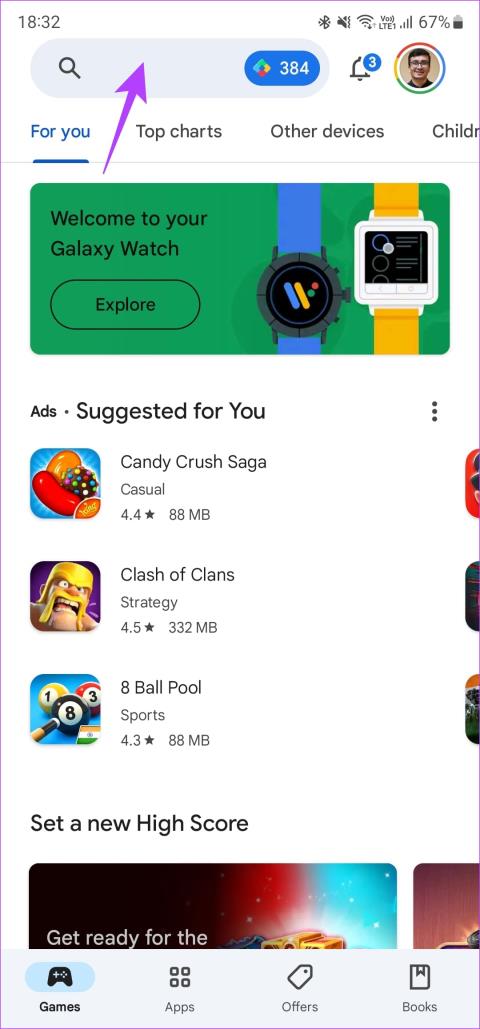
Google Play ストアは、すべての Android ユーザーに何百万ものアプリを提供します。ほとんどのアプリは、マイナーな改善やバグ修正を含めて頻繁に更新されます。ただし、開発者が新機能や大きなアップデートを公開した場合、それがすべてのデバイスに表示されるまでには通常、しばらく時間がかかります。ただし、新しい機能を使用したい場合は、Play ストアでベータ テスターになって早期プレビューを受け取ることができます。しかし、ベータ プログラムが満席の場合はどうなるでしょうか?心配しないで。 Android アプリのベータ プログラムがいっぱいの場合でも、回避策を使用して参加できます。

間違いなく、アプリのベータ プログラムに登録する最良の方法は、公式の方法を使用することです。このルートについては詳しく説明しますが、人気のあるアプリのベータ プログラムがいっぱいであることがよくあります。 Google Play サービスや Android Auto などのアプリのベータ版をダウンロードしたい場合は、「このアプリのベータ プログラムは現在いっぱいです」というメッセージが表示されます。
このエラーが表示された場合は、問題を回避して Play ストアのベータ テスターになる方法を説明します。ただし、回避策に入る前に、Play ストアでベータ テスターになるためのデフォルトの方法を見てみましょう。
Play ストアからアプリのベータ プログラムに参加する方法
Play ストアには、特定のアプリのベータ版アップデートを登録するためのネイティブ オプションがあります。この方法でベータ版にサインアップできれば、これに勝るものはありません。その方法は次のとおりです。
ステップ 1:携帯電話で Play ストアを開きます。上部の検索バーを使用して、テストするアプリを探します。


ステップ 2:リストから目的のアプリを選択します。次に、「ベータ版に参加する」セクションが表示されるまでアプリのページを下にスクロールします。 「参加」をタップします。


ベータ プログラムに参加したら、しばらく待ちます。その特定のアプリのアップデートを受け取ります。アプリを更新すると、アプリのベータ版が携帯電話にインストールされます。
これで、その特定のアプリの後続のすべてのベータ版アップデートを受け取ることができます。ベータ版では新機能が提供されていますが、アプリの機能を妨げる可能性のあるバグがいくつか含まれている可能性があることに注意してください。したがって、ベータ版は自己責任でインストールしてください。
Android Auto、Google Play Services、Google アプリなどの人気アプリは、ベータ プログラムがいっぱいになっていることがよくあります。これは、アプリのベータ プログラムに登録できるユーザーの数に一定の制限があるためです。
したがって、アプリのページに「ベータ プログラムはいっぱいです」というメッセージが表示された場合は、簡単な回避策を次に示します。
ステップ 1:以下のリンクを使用して、Play ストアから Beta Maniac アプリをダウンロードします。
ステップ 2:アプリを起動し、「次へ」を選択します。プロンプトが表示されたら、Google アカウントでサインインします。
携帯電話で Play ストアにログインしているアカウントと同じアカウントを使用していることを確認してください。


ステップ 3:画面上部の検索バーを使用して、ベータ プログラムに参加したいアプリを検索します。オプションのリストからアプリを選択します。


ステップ 4:次に、「テスターになる」をタップします。
ステップ 5:次に、Play ストアに移動すると、それぞれのアプリのアップデートが表示されるはずです。アプリを更新します。


おめでとうございます。これで、アプリのベータ版が携帯電話にインストールされました。安定性の問題が発生した場合は、ベータ プログラムを終了することで、いつでもアプリの安定バージョンにロールバックできます。
Android アプリのベータ プログラムに参加するための FAQ
1. Android アプリのベータ版は安全ですか?
はい、アプリのベータ版をインストールするのは完全に安全です。時々バグやアプリのクラッシュが発生することがありますが、それらが携帯電話に悪影響を与えることはありません。
2. アプリのベータ版から安定版に戻すことはできますか?
アプリをアンインストールし、ベータ プログラムから登録を解除し、再インストールして安定バージョンに戻すだけです。ベータ版で問題が発生した場合は、これを使用できます。
3. アプリのベータ プログラムに参加する利点は何ですか?
アプリのベータ版は通常、公開版よりもかなり前に新機能を追加します。したがって、WhatsApp または Android Auto に追加された最新の機能を他の人よりも早くテストしたい場合は、ベータ版でそれが可能です。
最新の機能をテストする
アプリのベータ版を試す最大の利点は、新機能と改善点が得られることです。場合によっては、ベータ版で古いバージョンのアプリに存在する問題が修正される場合もあります。 Android アプリのベータ版のインストールは簡単ですが、Play ストアから直接インストールしてもうまくいかない場合があります。その場合は、たとえ満員であっても、上記の回避策を使用して Android アプリのベータ プログラムに参加してください。
Facebookストーリーは作成するのがとても楽しいです。Androidデバイスとコンピュータでストーリーを作成する方法を紹介します。
このチュートリアルでは、Google Chrome と Mozilla Firefox での自動再生される迷惑な動画を無効にする方法を学びます。
Samsung Galaxy Tab S8が黒い画面で固まってしまい、電源が入らない問題を解決します。
Fireタブレットでメールアカウントを追加または削除しようとしているですか?この包括的ガイドでは、プロセスをステップバイステップで説明し、お気に入りのデバイスでメールアカウントを迅速かつ簡単に管理する方法をお教えします。見逃せない必見のチュートリアルです!
Androidデバイスでのアプリの自動起動を永久に防ぐための二つの解決策を示すチュートリアルです。
このチュートリアルでは、Google メッセージングアプリを使用して Android デバイスからテキストメッセージを転送する方法を説明します。
Android OSでスペルチェック機能を有効または無効にする方法。
Samsungが新しい旗艦タブレットのラインナップを発表したとき、注目すべき点がたくさんありました。 Galaxy Tab S9とS9+は、Tab S8シリーズに期待されるアップグレードをもたらすだけでなく、SamsungはGalaxy Tab S9 Ultraも導入しました。
Amazon Kindle Fireタブレットで電子書籍を読むのが好きですか? Kindle Fireで本にメモを追加し、テキストをハイライトする方法を学びましょう。
Samsung Galaxy Tab S9タブレットでデベロッパーオプションとUSBデバッグを有効にする方法について説明するチュートリアルです。






